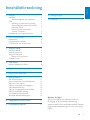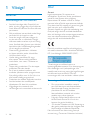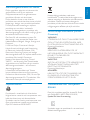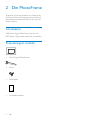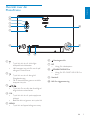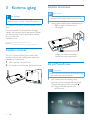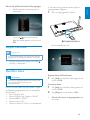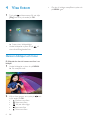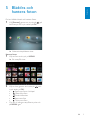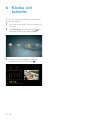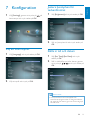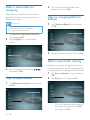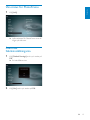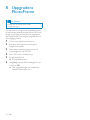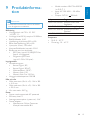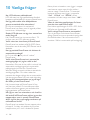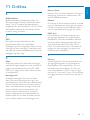Philips SPF4610/12 Användarmanual
- Kategori
- Digitala fotoramar
- Typ
- Användarmanual

SV Användarhandbok
SPF4610
PhotoFrame
www.philips.com/welcome
Register your product and get support at

1
Svenska
SV
10 Vanliga frågor 16
11 Ordlista 17
Behöver du hjälp?
Gå till www.philips.com/welcome där du
får tillgång till en fullständig uppsättning
supportmaterial som användarhandbok, senaste
programvaruuppdateringar och svar på vanliga
frågor.
Innehållsförteckning
1 Viktigt! 2
Säkerhet 2
Säkerhetsåtgärder och underhåll 2
Obs! 2
Kassering av förbrukad utrustning 2
Återvinningsinformation för kunder 3
Miljöinformation 3
North Europe Information
(Nordic Countries) 3
Meddelande om förbjudna ämnen 3
2 Din PhotoFrame 4
Introduktion 4
Förpackningens innehåll 4
Översikt över din PhotoFrame 5
3 Komma igång 6
Installera stativet 6
Ansluta strömmen 6
Slå på PhotoFrame 6
Stänga av PhotoFrame 7
Överföra foton 7
4 Visa foton 8
Hantera bildspel och foton 8
5 Bläddra och hantera foton 9
6 Klocka och kalender 10
7 Konfiguration 11
Välj ett skärmspråk. 11
Justera ljusstyrkan för teckenfönstret 11
Ställa in tid och datum 11
Ställa in automatisk på-/avslagning 12
Välja bildspelsfrekvens 12
Välja en övergångseffekt för bildspel 12
Ställa in automatisk riktning 12
Visa status för PhotoFrame 13
Återställa fabriksinställningarna 13
8 Uppgradera PhotoFrame 14
9 Produktinformation 15

2 SV
Obs!
Garanti
Inga komponenter får repareras av
användaren. Skydd som täcker produktens
insida får inte öppnas eller avlägsnas.
Reparationer får endast utföras av Philips-
personal eller officiella reparationsverkstäder.
Om detta inte följs upphör all garanti att gälla,
såväl uttryckt som underförstådd.
Garantin upphör att gälla vid användning som
förbjuds enligt den här användarhandboken,
eller vid ändringar eller monteringsprocedurer
som inte rekommenderas eller godkänns
enligt den här användarhandboken.
Den här produkten uppfyller alla viktiga krav
och andra relevanta villkor i direktivet 2006/95/
EG (Low Voltage), 2004/108/EG (EMC).
Tillverkningen av otillåtna kopior av
kopieringsskyddat material, bl.a. datorprogram,
filer, sändningar och ljudinspelningar, kan
innebära ett brott mot copyright-lagstiftningen
och därmed vara straffbart. Den här
utrustningen bör inte användas i sådana syften.
Kassering av förbrukad utrustning
Din nya produkt innehåller material •
som kan återvinnas och återanvändas.
Specialiserade företag kan återvinna
produkten för att öka andelen
återanvändbara material och minska
andelen som måste kasseras.
Fråga din Philips-återförsäljare om de •
lokala föreskrifterna för hur du ska
kassera din gamla bildskärm.
(För kunder i Kanada och USA) Kassering av •
den gamla produkten ska ske i enlighet med
lokala statliga och federala föreskrifter.
Mer information om återvinning finns på
www.eia.org (Consumer Education Initiative).
1 Viktigt!
Säkerhet
Säkerhetsåtgärder och underhåll
Använd inte något hårt föremål till att •
peka, trycka, gnugga eller slå på skärmen
med, eftersom det kan förstöra skärmen
permanent.
När produkten inte används under långa •
perioder bör du koppla ur den.
Innan du rengör skärmen stänger du •
av den och drar ur nätkabeln. Rengör
skärmen endast med en mjuk och fuktig
trasa. Använd aldrig ämnen som alkohol,
kemikalier eller hushållsrengöringsmedel
till att rengöra produkten.
Placera aldrig produkten i närheten •
av öppen eld eller andra värmekällor,
inklusive direkt solljus.
Utsätt aldrig produkten för regn •
eller vatten. Placera aldrig behållare
med vätska, t.ex. vaser, i närheten av
produkten.
Tappa aldrig produkten. Om du tappar •
produkten kan den skadas.
Se till att du endast installerar och •
använder tjänsterna eller programvaran
från pålitliga källor som är fria från virus
eller annan skadlig programkod.
Produkten ska endast användas inomhus.•
Använd endast den medföljande •
nätadaptern för den här produkten.
Vägguttaget ska monteras nära •
utrustningen och vara enkelt att komma åt.

3
Svenska
SV
Kassera aldrig produkten med annat
hushållsavfall. Ta reda på de lokala reglerna om
separat insamling av elektriska och elektroniska
produkter. Genom att kassera dina gamla
produkter på rätt sätt kan du bidra till att minska
möjliga negativa effekter på miljö och hälsa.
North Europe Information (Nordic
Countries)
VARNING:
FÖRSÄKRA DIG OM ATT HUVUDBRYTARE
OCH UTTAG ÄR LÄTÅTKOMLIGA, NÄR
DU STÄLLER DIN UTRUSTNING PÅPLATS.
Placering/Ventilation
ADVARSEL:
SØRG VED PLACERINGEN FOR, AT
NETLEDNINGENS STIK OG STIKKONTAKT
ER NEMT TILGÆNGELIGE.
Paikka/Ilmankierto
VAROITUS:
SIJOITA LAITE SITEN, ETTÄ VERKKOJOHTO
VOIDAAN TARVIT TAESSA HELPOSTI
IRROTTAA PISTORASIASTA.
Plassering/Ventilasjon
ADVARSEL:
NÅR DETTE UTSTYRET PLASSERES, MÅ
DU PASSE PÅ AT KONTAKTENE FOR
STØMTILFØRSEL ER LETTE Å NÅ.
Meddelande om förbjudna
ämnen
Den här produkten uppfyller kraven för RoHs
och Philips BSD (AR17-G04-5010-010).
Symbol för klass II-utrustning:
Symbolen anger att produkten är utrustad med
dubbelt isoleringssystem.
Återvinningsinformation för kunder
Philips upprättar tekniskt och ekonomiskt
genomförbara mål för att optimera
miljöprestationerna för organisationens
produkter, tjänster och aktiviteter.
Philips betonar vikten av att tillverka
produkter som enkelt kan återvinnas på såväl
planerings-, design- som produktionsstadiet.
På Philips handlar hantering av uttjänta
produkter om att delta i nationella
initiativ för återtagande av produkter och
återvinningsprogram när det är möjligt, gärna i
samarbete med konkurrenter.
Det finns för närvarande ett system för
återvinning i vissa europeiska länder, t.ex.
Nederländerna, Belgien, Norge, Sverige och
Danmark.
I USA har Philips Consumer Lifestyle
North America bidragit med finansiering
till Electronic Industries Alliance (EIA)
Electronics Recycling Project och statliga
återvinningsalternativ för uttjänta elektroniska
produkter från hushåll. Dessutom
planerar Northeast Recycling Council
(NERC) – en flerstatlig icke-vinstdrivande
organisation som fokuserar på att utveckla
återvinningsmarknaden – att införa ett
återvinningsprogram.
I Asien/Stilla havsområdet och Taiwan
kan produkterna återtas av Environment
Protection Administration (EPA) för att följa
återvinningsprocessen för IT-produkter. Mer
information finns på www.epa.gov.tw.
Miljöinformation
Produkten är utvecklad och tillverkad av
högkvalitativa material och komponenter som
både kan återvinnas och återanvändas.
Symbolen med en överkryssad soptunna som
finns på produkten innebär att produkten
följer EU-direktivet 2002/96/EC:

4 SV
2 Din PhotoFrame
Gratulerar till din nya produkt och välkommen
till Philips! Genom att registrera din produkt på
www.philips.com/welcome kan du dra nytta av
Philips support.
Introduktion
Med Philips Digital PhotoFrame kan du visa
JPEG-foton i hög kvalitet direkt från minneskort.
Förpackningens innehåll
Philips Digital PhotoFrame•
Stativ•
Nätadapter•
Användarhandbok•
Register your product and get support at
www.philips.com/welcome
PhotoFrame
User Manual

5
Svenska
SV
f Kensington-lås
g DC
Uttag för nätadaptern•
h
SD/MMC/MS/MS Pro
Uttag för SD-/MMC-/MS-/MS Pro-•
kort
i Stativhål
j Hål för väggmontering
Översikt över din
PhotoFrame
a
Tryck här när du vill växla läge: •
bildspel/klocka/kalender
Håll knappen intryckt för att slå på/•
stänga av PhotoFrame
b
Tryck här om du vill återgå till •
föregående steg
Gå till hemskärmen genom att hålla •
knappen intryckt
c
/ / /
Tryck här för att välja det övre/lägre/•
högra/vänstra alternativet
d OK
Tryck här när du vill spela upp/pausa •
bildspel
Bekräfta ditt val genom att trycka här•
e MENU
Tryck här att öppna/stänga en meny.•
j
d
a
c
b
e
f
g
h
i

6 SV
Ansluta strömmen
Kommentar
När du placerar PhotoFrame ser du till att •
kontakten och uttaget är lätta att komma åt.
1 Anslut den medföljande nätadaptern till:
• DC-uttaget på PhotoFrame
nätuttaget•
Några sekunder senare slås •
PhotoFrame på automatiskt.
Slå på PhotoFrame
Kommentar
När du ansluter PhotoFrame till ett strömuttag •
slås PhotoFrame på automatiskt.
1 När PhotoFrame är avstängt och
anslutet till strömuttaget kan du slå på
PhotoFrame genom att trycka på
.
Några sekunder senare visas »
hemskärmen.
3 Komma igång
Var försiktig
Använd kontrollerna endast enligt •
beskrivningen i den här användarhandboken.
Följ alltid anvisningarna i det här kapitlet i rätt
följd.
Om du kontaktar Phillips behöver du ange
modell- och serienumret till apparaten. Modell-
och serienumret finns på apparatens baksida.
Skriv numren här:
Modellnummer
__________________________
Serienr ___________________________
Installera stativet
Om du vill placera PhotoFrame på en plan
yta sätter du fast det medföljande stativet på
baksidan av PhotoFrame.
1 Sätt i stativet i PhotoFrame.
2 Vrid stativet och fäst det på PhotoFrame.

7
Svenska
SV
Vi kan dock inte garantera att alla typer av
lagringsenheter fungerar.
1 Sätt i en lagringsenhet i facket.
En bekräftelse visas. »
Kopiera foton till PhotoFrame:
1 Välj [Yes] och bekräfta sedan genom att
trycka på OK.
Visa foton direkt:
1 Välj [No] och bekräfta sedan genom att
trycka på OK.
2 Välj [Play] och tryck sedan på OK.
• Om du vill ta bort en lagringsenhet drar
du ut den.
SD/MMC/MS/MS Pro
När du slår på PhotoFrame för första gången:
På skärmen blir du uppmanad att •
välja språk.
Tryck på • / och välj ett språk.
Bekräfta sedan genom att trycka på
OK.
Stänga av PhotoFrame
Kommentar
Du kan endast stänga av PhotoFrame när alla •
åtgärder för kopiering och spara är slutförda.
Stäng av PhotoFrame genom att hålla •
intryckt i 2 sekunder.
Överföra foton
Var försiktig
Ta inte bort lagringsenheten från PhotoFrame •
när du överför foton från eller till
lagringsenheten.
Du kan visa och spela upp JPEG-foton i någon
av följande lagringsenheter som är ansluten till
PhotoFrame:
Secure Digital (SD)•
Secure Digital High Capacity (SDHC)•
Multimediekort (MMC)•
Memory Stick (MS)•
Memory Stick Pro (MS Pro, med adapter)•

8 SV
Om du vill stänga menyfältet trycker du •
på MENU igen.
4 Visa foton
1 Tryck på / på hemmenyn för att välja
[Play] och att tryck sedan på OK.
Foton visas i bildspelsläge. »
Under bildspelet trycker du på •
/ så
visas nästa/föregående foto.
Hantera bildspel och foton
På följande sätt kan du hantera ett foto i ett
bildspel.
1 Under bildspelet trycker du på MENU.
Ett menyfält visas. »
2 Välj en ikon genom att trycka på / och
tryck sedan på OK.
•
: Zooma in ett foto
•
: Rotera ett foto
•
: Välj ett skärmläge.
•
: Spara ett foto
•
: Ta bort ett foto

9
Svenska
SV
5 Bläddra och
hantera foton
Du kan bläddra bland och hantera foton.
1 Välj [Browse] genom att trycka på / på
hemmenyn och tryck sedan på OK.
Albumminiatyrbilderna visas. »
Hantera foton:
1 Välj ett foto och tryck på MENU.
Ett menyfält visas. »
2 Välj en ikon genom att trycka på / och
tryck sedan på OK.
•
: Spela upp foton i bildspel
•
: Rotera ett foto
•
: Ändra källenhet
•
: Spara ett foto
•
: Ta bort ett foto
Om du vill stänga menyfältet trycker du •
på MENU igen.

10 SV
6 Klocka och
kalender
Du kan visa klocka och kalender i bildspel eller
visa klockan separat.
1 Se till att du har ställt in tid och datum på
rätt sätt.
2 Välj [Clock] genom att trycka på / på
hemmenyn och tryck sedan på OK.
3 Välj ett annat visningsläge för klocka/
kalender genom att trycka på
/ .

11
Svenska
SV
Justera ljusstyrkan för
teckenfönstret
1
Välj [Brightness] och tryck sedan på OK.
2 Välj en ljusstyrkenivå och tryck sedan på
OK.
Ställa in tid och datum
1
Välj [Set Time]/[Set Date] och tryck
sedan på OK.
2 Ställ in tid/tidsformat eller datum genom
att trycka på
/ / / och tryck sedan på
OK.
Kommentar
Om PhotoFrame är bortkopplad från •
strömförsörjningen under en lång tid behöver
du ange tid och datum igen när du har slagit på
PhotoFrame.
7 Konfiguration
1 Välj [Settings] genom att trycka på / på
hemmenyn och tryck sedan på OK.
Välj ett skärmspråk.
1
Välj [Language] och tryck sedan på OK.
2 Välj ett språk och tryck på OK.

12 SV
2 Välj ett intervall och bekräfta sedan
genom att trycka på OK.
Välja en övergångseffekt för
bildspel
1
Välj [Transition Effect] och tryck sedan
på OK.
2 Välj ett alternativ och tryck sedan på OK.
Ställa in automatisk riktning
Med den automatiska riktningsfunktionen kan
du spela upp foton åt rätt håll beroende på den
horisontella/vertikala riktningen för PhotoFrame.
1 Välj [Auto-orientate] och tryck sedan på
OK.
2 Välj [On] och tryck sedan på OK.
Om du vill avaktivera funktionen för •
automatisk riktning väljer du [Off]
och trycker på OK.
Ställa in automatisk på-/
avslagning
Med funktionen SmartPower kan du ställa in
tiden för när PhotoFrame ska slå på eller av
skärmen automatiskt.
Kommentar
Se till att du ställer in tid och datum •
för PhotoFrame innan du ställer in den
automatiska på/av-funktionen.
1 Välj [Set Off-Time]/[Set On-Time] och
tryck sedan på OK.
2 Välj [On]/[Off] om du vill slå på/av
timern.
3 Ställ in tid genom att trycka på / / / ,
och sedan på OK.
Välja bildspelsfrekvens
1
Välj [Slideshow Interval] och tryck sedan
på OK.

13
Svenska
SV
Visa status för PhotoFrame
1
Välj [Info].
Informationen för PhotoFrame visas till »
höger på skärmen.
Återställa
fabriksinställningarna
1
Välj [Default Settings] och tryck sedan på
OK.
En bekräftelse visas. »
2 Välj [Yes] och tryck sedan på OK.

14 SV
8 Uppgradera
PhotoFrame
Var försiktig
Stäng inte av PhotoFrame under •
uppgraderingen.
Om det finns en programvaruuppdatering kan
du hämta den senaste programvaran från www.
philips.com/support, så att du kan uppgradera
din PhotoFrame. Den tidigare programvaran är
inte tillgänglig online.
1 Gå till www.philips.com/support.
2 Sök efter din PhotoFrame och gå till
programvarudelen.
3 Hämta den senaste programvaran till
rotkatalogen på ett SD-kort.
4 Sätt i SD-kortet i PhotoFrame.
5 Slå på PhotoFrame
En bekräftelse visas. »
6 Välj [Yes] och bekräfta sedan genom att
trycka på OK.
När uppgraderingen har installerats »
startas PhotoFrame om.

15
Svenska
SV
Model number: ASUC12x-050100 •
(x=E, B, C, I)
Input: AC 100-240V ~ 50-60Hz •
0.3A
Output : DC 5V •
1000mA
Adaptor Region
ASUC12E-050100 Europe, Russia, and
Singapore
ASUC12B-050100 U.K. and Hong Kong
ASUC12C-050100 Australia and New
Zealand
ASUC12I-050100 China
Temperatur
Drift: 0 - 40 °C •
Förvaring: -10 - 60 °C•
9 Produktinforma-
tion
Kommentar
Produktinformationen kan komma att ändras •
utan föregående meddelande.
Bild/visning
Visningsvinkel: vid C/R > 10, 120° •
(H)/100° (V)
Livslängd, med 50 % ljusstyrka: 20 000tim.•
Bildförhållande: 16:10•
Upplösning på skärmen: 920 x 600•
Bästa fotoupplösning: 960 x 600•
Ljusstyrka (minst) : 180 cd/m²•
Kontrastförhållande (normalt): 500:1•
Bildformat som kan användas:•
JPEG-foto (upp till 20 MB JPEG-filer, •
upp till 64 megapixel)
Progressivt JPEG-foto •
(upp till 1 024 x 768 pixel)
Lagringsmedia
Minneskortstyper: •
Secure Digital (SD)•
Secure Digital (SDHC)•
Multimediekort (MMC)•
Memory Stick (MS)•
Memory Stick Pro (MS Pro)•
Inbyggd minneskapacitet: 128 MB•
Mått och vikt
Mått utan stativ (B x H x D) : 286 x 189 •
x 16,5 mm
Mått med stativ (B x H x D) : 286 x 189 •
x 125,5 mm
Vikt utan stativ: 0,47 kg•
Power
Power mode supported: AC powered•
Efficiency level: V•
Average consumption (system on): 4 W•
Power adaptor: •
Manufacturer: Philips Consumer •
Lifestyle International B.V.

16 SV
foton på ett minneskort, som ligger i mappar
med samma namn men på olika nivåer, i
samma mapp i PhotoFrame. Till exempel
kopieras de foton som ligger i mapparna
“\AA”, “\01\AA” och “\02\AA” på ett
minneskort till den mapp som heter “\AA” i
PhotoFrame.
Vilken är den bästa upplösningen för foton
som ska visas med PhotoFrame?
Den bästa upplösningen är 432 x 270, 864 x
540 eller ett liknande bildförhållande.
Varför stängs PhotoFrame av automatiskt?
Om du aktiverar funktionen SmartPower
stängs PhotoFrame av automatiskt enligt den
förinställda tiden. Mer information finns i
avsnittet “Ställa in automatisk på-/avslagning”.
10 Vanliga frågor
Har LCD-skärmen pekfunktioner?
LCD-skärmen har inga pekfunktioner. Använd
knapparna på baksidan till att styra PhotoFrame.
Kan jag växla mellan olika bildspelsfoton
genom att använda olika minneskort?
Ja. När ett minneskort är anslutet till
PhotoFrame kan foton som är lagrade på det
kortet visas i bildspelsläge.
Skadas LCD-skärmen om jag visar samma foto
under lång tid?
Nej. PhotoFrame kan visa samma foto i 72
timmar utan att LCD-skärmen skadas.
Varför visas inte vissa foton på PhotoFrame?
PhotoFrame har endast stöd för JPEG-foton.
Kontrollera att de aktuella JPEG-fotona inte är
skadade.
Kan jag använda PhotoFrame när skärmen är
automatiskt avstängd?
Ja. Du kan hålla
intryckt så “vaknar”
PhotoFrame.
Varför sätts PhotoFrame inte i automatiskt
avstängningsläge när jag har ställt in det?
Kontrollera först att du har ställt in aktuell tid,
automatisk avstängningstid och automatisk
påslagningstid på rätt sätt. PhotoFrame-
skärmen stängs av exakt vid den automatiska
avstängningstiden. Om tiden redan har
passerat den dagen stängs den av automatiskt
vid den angivna tiden från och med nästa dag.
Kan jag öka minnesstorleken om jag vill lagra
fler bilder på min PhotoFrame?
Nej. Internminnet på PhotoFrame är fast
och kan inte utökas. Du kan däremot växla
mellan olika foton genom att använda olika
lagringsenheter på PhotoFrame.
När jag har satt i ett minneskort och överfört
allt innehåll till PhotoFrame märker jag att den
mappstruktur som är sparad i PhotoFrame
skiljer sig från den ursprungliga strukturen på
minneskortet. Varför?
PhotoFrame kan endast läsa en mappstruktur
på upp till 3 nivåer, och endast skriva på en
mappstruktur på 1 nivå. I sådana fall sparas

17
Svenska
SV
M
Memory Stick
Memory Stick. Ett flashminneskort för digital
datalagring på kameror, videokameror och
andra handhållna enheter.
Miniatyr
En miniatyr är förminskade versioner av bilder
som gör det lättare att känna igen ett objekt.
Miniatyrer fyller samma funktion för bilder
som en innehållsförteckning gör för texter.
MMC-kort
Multimediekort. Ett flashminneskort som
ger lagringsmöjligheter för mobiltelefoner,
handdatorer och andra handhållna enheter.
Kortet använder flashminnesteknik för läs/
skriv-funktioner eller ROM-chips (ROM-
MMC) för statisk information. De senare är
vanliga när man ska lägga till program och
funktioner på handdatorer.
S
SD-kort
Secure Digital-kort Ett flashminneskort som
ger lagringsmöjligheter för digitalkameror,
mobiltelefoner och handdatorer. SD-kort
använder samma formfaktor, 32 x 24 mm,
som multimediekort (MMC), men är något
tjockare (2,1 mm mot 1,4 mm). SD-kortläsare
tar bägge formaten. Det finns kort på upp till
4 GB.
11 Ordlista
B
Bildförhållande
Bildförhållandet är förhållandet mellan TV-
skärmens längd och höjd. Förhållandet på en
vanlig TV är 4:3, medan förhållandet på en
högdefinitions- eller bredbilds-TV är 16:9. Med
brevlådeformatet kan du visa bredare bilder
än på en vanlig 4:3-skärm.
J
JPEG
Ett mycket vanligt stillbildsformat. Ett
kompressionssystem för stillbildsdata,
föreslaget av Joint Photographic Expert Group,
vilket ger en liten minskning i bildkvalitet trots
det höga kompressionsförhållandet. Filerna har
filtillägget .jpg eller .jpeg.
K
Kbit/s
Kilobit per sekund. Ett mätsystem för digital
dataöverföringshastighet som ofta används för
högkomprimerade format som AAC, DAB,
MP3 osv. Ju högre siffra, desto bättre kvalitet
är det generellt.
Kensington-lås
Stöldlåset Kensington Security Slot kallas
även K-Slot eller Kensington-lås. Ingår i ett
antistöldsystem. Det är ett litet metallförstärkt
hål som finns på nästan alla små eller bärbara
dator- och elektronikutrustningar, särskilt på
dyrare och/eller relativt lätta enheter, t.ex.
bärbara datorer, datorskärmar, stationära
datorer, spelkonsoler och videoprojektorer.
Hålet används för att fästa en kabel med ett
lås som oftast består av ett Kensington-lås.

© 2011 Koninklijke Philips Electronics N.V.
All rights reserved.
UM_V1.0
-
 1
1
-
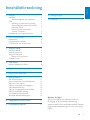 2
2
-
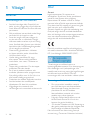 3
3
-
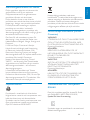 4
4
-
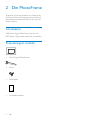 5
5
-
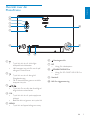 6
6
-
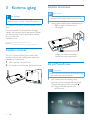 7
7
-
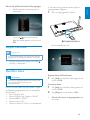 8
8
-
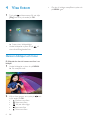 9
9
-
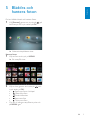 10
10
-
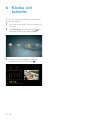 11
11
-
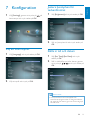 12
12
-
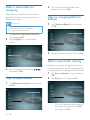 13
13
-
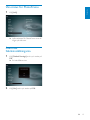 14
14
-
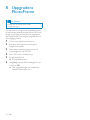 15
15
-
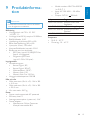 16
16
-
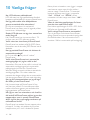 17
17
-
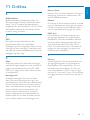 18
18
-
 19
19
Philips SPF4610/12 Användarmanual
- Kategori
- Digitala fotoramar
- Typ
- Användarmanual
Relaterade papper
-
Philips SPF4328/10 Användarmanual
-
Philips SPF1207/10 Användarmanual
-
Philips SPF4008/12 Användarmanual
-
Philips SPF2017/12 Användarmanual
-
Avent SPF2107/10 Användarmanual
-
Philips SPF2307/10 Användarmanual
-
Philips 8FF3WMI Användarmanual
-
Philips SPF1017/10 Användarmanual
-
Philips SPF1017/00 Användarmanual
-
Philips SPH8008/12 Användarmanual